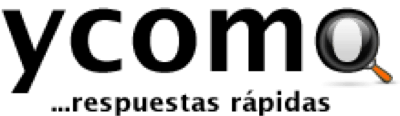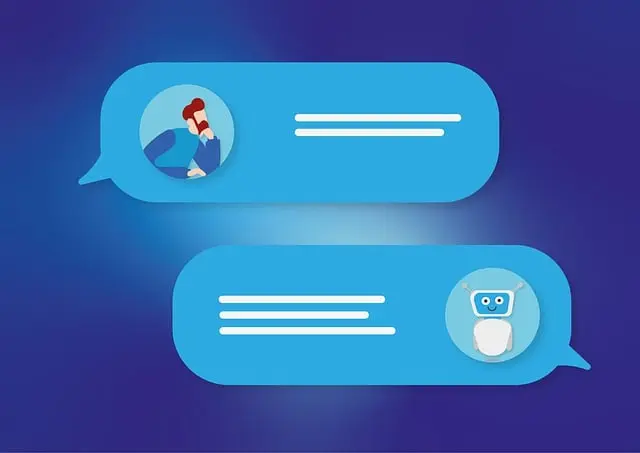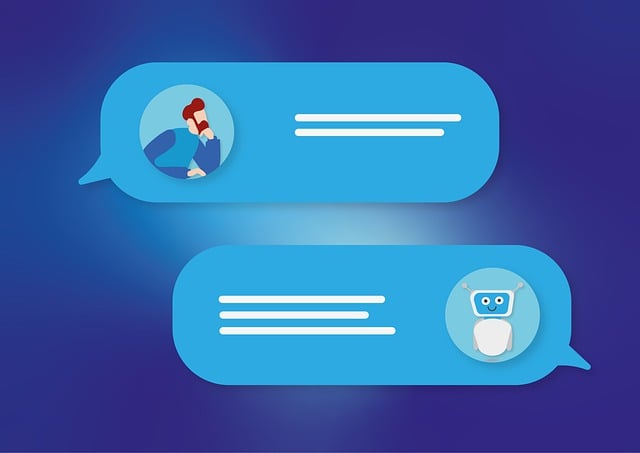Este artículo tiene que ser actualizado. Apreciamos su paciencia.
iTunes almacena su música, listas de reproducción, vídeos y libros de audio en la biblioteca de música iTunes. La biblioteca puede hacer copias de seguridad o moverse con un disco duro externo a un sistema Mac o Windows. La copia de seguridad contendrá todos los medios y la configuración de la biblioteca, incluyendo música, programas, películas, audiolibros y la información de la lista de reproducción. Asegúrese de asignar tiempo suficiente para el proceso si la biblioteca es muy grande, ya que puede tardar varias horas en hacer una copia de seguridad completa. Si usted está usando un disco duro externo legible por Windows y Mac, entonces la copia de seguridad funciona entre los dos sistemas. Esto hace que sea posible pasar de una biblioteca de Windows a Mac y viceversa.


Paso 1
Abra iTunes en el equipo antiguo. Haga clic en la opción Preferencias en el menú Editar en Windows o en el menú iTunes en Mac OS X.
Paso 2
Abra la pestaña Avanzado y marque la casilla de verificación Copiar archivos en la carpeta iTunes Media al añadir a la biblioteca. Haga clic en Aceptar para cerrar la ventana.
Paso 3
Haga clic en la opción Organizar la biblioteca en la sección Biblioteca del menú Archivo. Haga clic en las casillas de verificación Consolidar archivos y Actualizar a iTunes Media. La segunda casilla de verificación sólo está disponible en iTunes 9 o posterior. Haga clic en Aceptar.
Paso 4
Cierre ITunes una vez que la consolidación esté completa. Conecte el disco duro externo y ábralo en el Explorador de Windows o el Finder de Mac OS X.
Paso 5
Abra la carpeta Mi Música en Windows o la carpeta Música en Mac OS X. La carpeta Mi Música está dentro de la carpeta Mis Documentos en Windows XP. En Windows Vista/7 haga clic en Música que aparece en el menú Inicio. En Mac OS X, abra una nueva ventana de Finder, la carpeta Música está disponible en la carpeta de inicio.
Paso 6
Arrastre y suelte la carpeta iTunes a la ventana que contiene el disco duro externo. Expulse y desconecte la unidad externa cuando la carpeta termine de copiar.
Paso 7
Conecte el disco duro externo en el nuevo equipo y ábralo en el Explorador de Windows o el Finder. Abra el archivo Mi Música o Música en el equipo nuevo y arrastre y suelte la carpeta iTunes en el mismo. Espere a que los archivos terminen de copiar.
Paso 8
Pulse la tecla Mayús y abra iTunes. En los sistemas Mac, pulse la tecla Opción en su lugar. Haga clic en la opción Elijir la biblioteca y seleccione la biblioteca de iTunes que ha copiado en el nuevo equipo en la ventana que se abre. Haga clic en Abrir para seleccionar en Windows, o Seleccionar en Mac OS X.
Paso 9
Haga clic en Autorizar este equipo en el menú Tienda e introduzca su ID y contraseña de Apple. Este paso sólo es necesario si usted ha comprado películas o música en la tienda de iTunes. Si se salta este paso no será capaz de reproducir archivos multimedia adquiridos en el equipo nuevo.